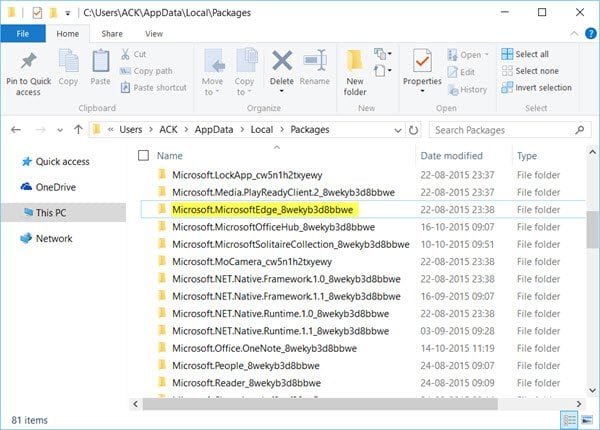
El navegador Microsoft Edge es una aplicación protegida de Windows 10, y es poco probable que sea secuestrado o comprometido. No obstante, si Edge muestra problemas con los gráficos o si por alguna razón desea restablecer, reparar o reinstalar el explorador Microsoft Edge con la configuración predeterminada de Windows 10, puede hacer lo siguiente.
Reparar o restablecer el navegador Edge
Windows 10 v1709 y posteriores le permite restablecer o reparar el navegador Edge con un clic a través de Configuración . Para ello, abra el menú WinX y haga clic en Configuración. A continuación, en la sección Aplicaciones y características, busca Microsoft Edge.
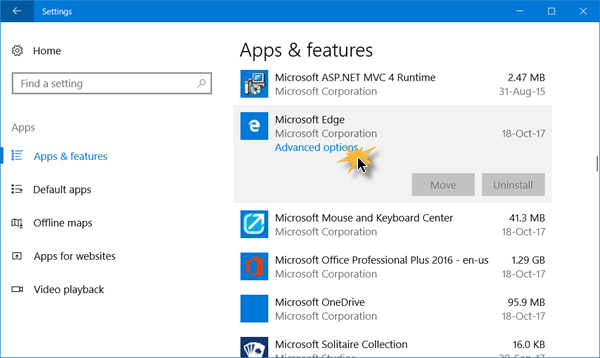
Ahora haga clic en el enlace Opciones avanzadas para abrir la siguiente ventana.
Ahora puede seleccionar primero la opción Reparar si Edge no está funcionando correctamente. Cuando repare Edge, sus datos permanecerán seguros.
Si esto no hace ninguna diferencia, puede seleccionar el botón Restablecer . Windows restablecerá la configuración de su navegador Edge, manteniendo intactos sus Favoritos, pero es posible que pierda otros datos de Edge.
TIP : Si su Edge se bloquea o congela, cambie a una cuenta local desde una cuenta de Microsoft, o viceversa, y vea si esto resuelve el problema. Si crea una nueva Cuenta de usuario, su Edge estará disponible para usted en un estado nuevo, para esa Cuenta de usuario.
Reinstalar el navegador Edge
Todos conocen el procedimiento para desinstalar o reinstalar manualmente las aplicaciones Store. Pero el comando remove-appxpackage no funcionará para Microsoft Edge, ya que forma parte del sistema operativo Windows.
Siga este procedimiento para hacerlo.
Reinicie su Windows 10 en Modo a prueba de fallos.
Abra la ubicación de la carpeta C:\NUsuarios%nombredeusuario%AppDataLocalPackages en el Explorador de archivos.
Aquí verá el paquete Microsoft.MicrosoftEdge_8wekyb3d8bbwe . Borrarla. Si no puede, haga clic con el botón derecho y seleccione Propiedades. Aquí en la pestaña General > Atributos, desmarque la casilla Sólo lectura . Si es necesario, tome posesión del archivo y luego elimínelo. Si quieres hacer las cosas más fáciles, usa nuestro Ultimate Windows Tweaker 4 y añade Take ownership , a tu menú contextual del botón derecho del ratón. A continuación, haga clic con el botón derecho en el paquete y seleccione Tomar propiedad en el menú contextual.
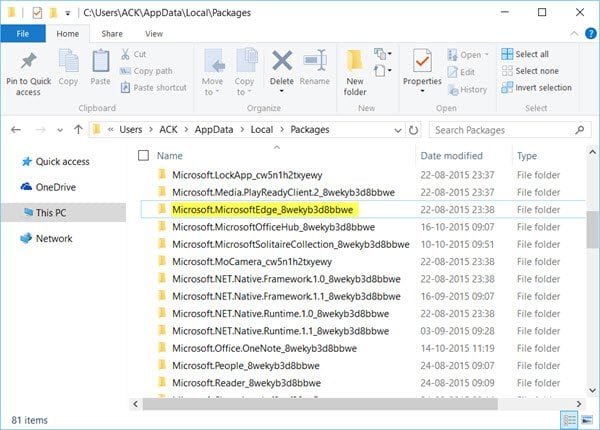
Una vez que haya eliminado el paquete Edge, abra un indicador elevado de PowerShell, escriba lo siguiente y presione Enter:
Get-AppXPackage -AllUsers -Nombre Microsoft.MicrosoftEdge | Foreach {Add-AppxPackage -DisableDevelopmentMode -Register «$($_.InstallLocation)\AppXManifest.xml» -Verbose}
.
Esto reinstalará el navegador Edge . Una vez hecho esto, recibirá un mensaje Operation completed .
Reinicie su equipo con Windows 10 y compruebe si esto ha funcionado para usted.
Si las cosas no han ido como quieres, siempre puedes volver al punto de restauración del sistema creado.
Actualización de la publicación el 18 de octubre de 2017.
Contenido Relacionado
[pt_view id=»1047b4eroy»]

